Jeste li ikada poželjeli imati svoje omiljene iTunes filmove na DVD-u za ugodnu filmsku večer ili podijeliti radost s prijateljima i obitelji? Dok iTunes nudi prikladnu platformu za pristup digitalnim filmovima, želja za snimati iTunes filmove na DVD dolazi od šarma opipljive kopije koja se može dijeliti. Ovaj postupak, međutim, ima svoje složenosti zbog zaštite digitalnih prava.
Ovo pisanje će predstaviti potvrđeni pristup snimanju iTunes filmova kako biste imali kopiju na svom računalu. Osim toga, pomoći će vam kako snimiti iTunes filmove na DVD pomoću izvrsnog DVD kreatora. Da biste saznali sve te načine, molimo pročitajte dolje navedene informacije.
Dio 1. Snimanje iTunes filmova i spremanje na računalo
Možda ste u situaciji da želite zadržati kopiju svojih omiljenih iTunes filmova na računalu. Možda ćete ih htjeti gledati offline ili osigurati sigurnosnu kopiju u slučaju da sadržaj postane nedostupan. AVAide Screen Recorder može biti koristan program u takvim slučajevima, omogućujući vam snimanje i spremanje tih filmova za osobnu upotrebu.
AVAide Screen Recorder vam omogućuje snimanje svega što se događa na zaslonu vaše radne površine i spremanje kao videodatoteku. Omogućuje vam da odaberete koji dio zaslona želite snimiti. Bilo da se radi o cijelom zaslonu ili određenom području, imate kontrolu nad onim što se snima. Osim snimanja vizualnih sadržaja, može snimati i zvuk. To znači da dobivate potpuno iskustvo gledanja, uključujući zvuk. Nadalje, omogućuje vam da prilagodite svoje iskustvo snimanja promjenom postavki kao što su kvaliteta videa, broj sličica u sekundi i postavke zvuka. Osigurava da snimljeni video zapis ispunjava vaše posebne zahtjeve.
Korak 1Posjetite službenu web stranicu AVAide Screen Recordera, preuzmite ga i slijedite upute za instalaciju da biste ga postavili na svoje računalo.

PROBAJ BESPLATNO Za Windows 7 ili noviji
 Sigurno preuzimanje
Sigurno preuzimanje
PROBAJ BESPLATNO Za Mac OS X 10.13 ili noviji
 Sigurno preuzimanje
Sigurno preuzimanjeKorak 2Za početak pokrenite snimač zaslona. Zatim odaberite Video snimač s popisa značajki snimanja na glavnom sučelju.
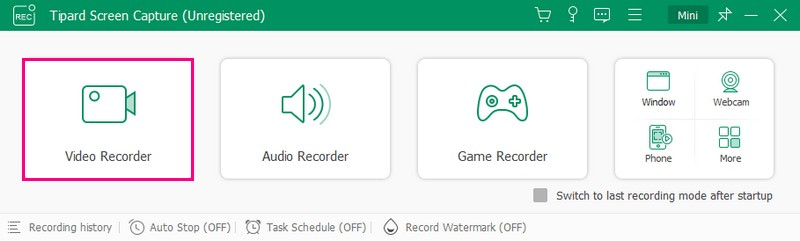
Korak 3Prebacite Zaslon1 gumb za pristup opcijama zaslona snimanja. Kliknite na Pun ako želite snimiti cijeli zaslon, i Prilagođen ako imate željeno područje gdje želite snimati. Štoviše, omogućuje opcije za uključivanje Web kamera, the Sustav, i Zvuk mikrofona. Nakon poravnanja kliknite na REC gumb za početak snimanja.
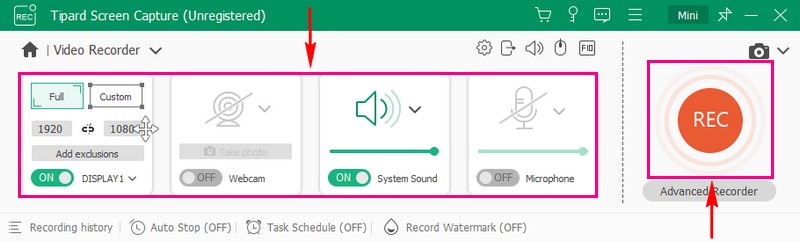
4. korakMožete koristiti Kontrole reprodukcije dok traje snimanje. Nakon što završite sa snimanjem filma, pritisnite Stop dugme.
Korak 5Vaš snimljeni film automatski će se reproducirati u prozoru za pregled. Kada budete zadovoljni, pritisnite Gotovo gumb da biste ga spremili na svoje računalo.

Dio 2. Snimite video na DVD
DVD-ovi pružaju stabilno i dugotrajno rješenje za sigurnosno kopiranje vaših snimljenih videozapisa. Ako želite dugotrajno sačuvati svoje snimljene videozapise, pouzdano je njihovo snimanje na DVD. Značajan program koji vam može pomoći da ostvarite svoj zadatak je Tipard DVD Creator. Dizajniran je za učinkovito spaljivanje, osiguravajući da ne morate predugo čekati da se proces završi. Bez sumnje vam može pomoći da snimite iTunes filmove na DVD, koje ste ranije snimili.
Tipard DVD Creator podržava različite video formate, osiguravajući da možete snimati snimljene video zapise s raznih uređaja bez problema s kompatibilnošću. Omogućuje vam da personalizirate svoj izlaz odabirom iz raznih predložaka izbornika. Možete dodati pozadinsku glazbu, slike i više kako bi vaši DVD-ovi bili privlačni. Nadalje, možete prilagoditi izlaz pomoću prilagodljivih postavki za video i audio kvalitetu. Stvoreni DVD-ovi su kompatibilni s raznim DVD playerima i uređajima, što drugima olakšava uživanje u vašim snimljenim videozapisima.
Korak 1Prvo i najvažnije, instalirajte Tipard DVD Creator na svoje računalo.

PROBAJ BESPLATNO Za Windows 7 ili noviji
 Sigurno preuzimanje
Sigurno preuzimanje
PROBAJ BESPLATNO Za Mac OS X 10.13 ili noviji
 Sigurno preuzimanje
Sigurno preuzimanjeKorak 2Otvorite program da počnete obavljati svoj zadatak. Dalje, odaberite DVD disk upišite ponuđene opcije.

Korak 3Kliknite na Dodajte medijsku datoteku gumb za uvoz iTunes filma koji ste snimili u program.
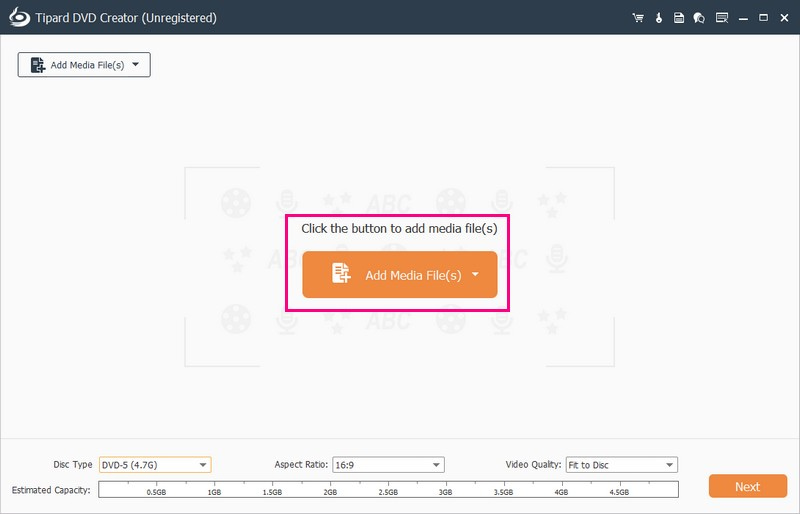
4. korakStavite oznaku pored uvezenog videozapisa da biste ga odabrali. Zatim kliknite na Sljedeći gumb za nastavak.
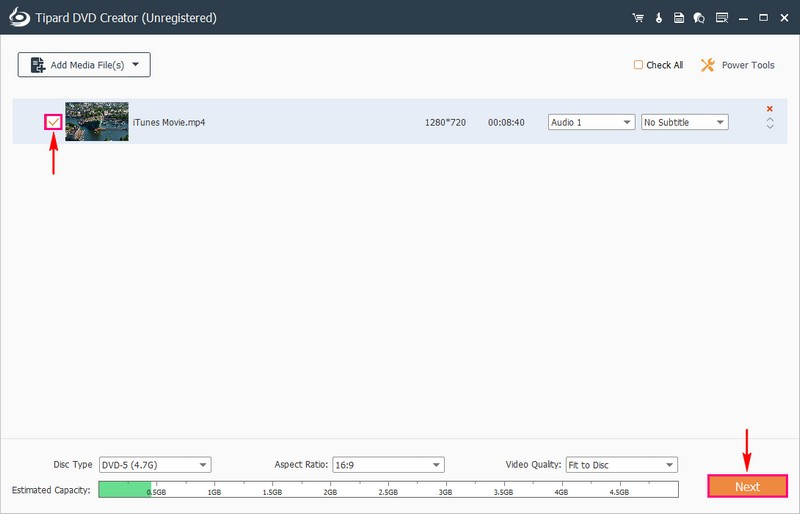
Korak 5Vidjet ćete nekoliko predložaka iz Predlošci izbornika za Odmor, Obitelj, Vjenčanja, Putovati, i više. Odaberite dizajn koji želite primijeniti na svoj rezultat. Također možete promijeniti Navigacija izbornikom prema vašoj želji.
Također možete Dodajte pozadinsku glazbu, Promijeniti pozadinu, i Dodaj film otvaranja. Da biste omogućili ove opcije, stavite kvačicu pokraj njih.
Osim toga, možete pregledati svoju DVD kreaciju u stvarnom vremenu prije dovršetka procesa snimanja. Da biste to učinili, kliknite na Pregled dugme. Zatim pritisnite igra gumb za početak reprodukcije videozapisa.
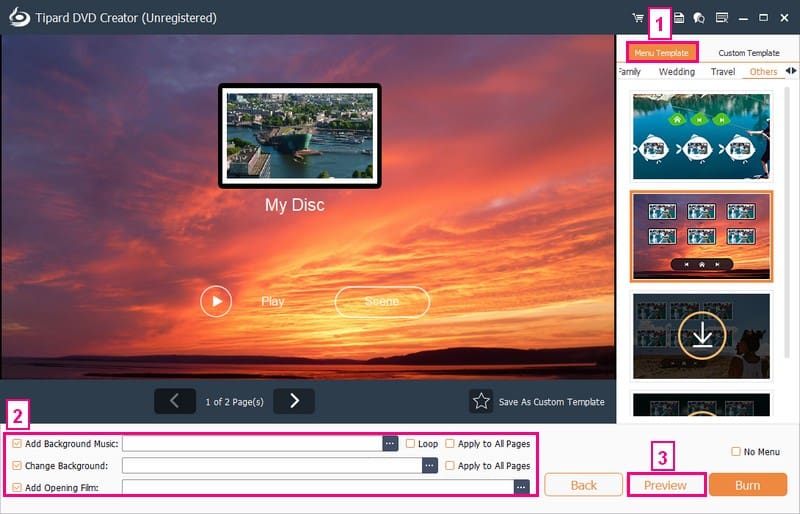
Korak 6Kada ste zadovoljni svojom kreacijom, kliknite Spaliti i prijeđite na sljedeći prozor. Na kraju kliknite na Početak gumb za uspješno snimanje iTunes videa na DVD.
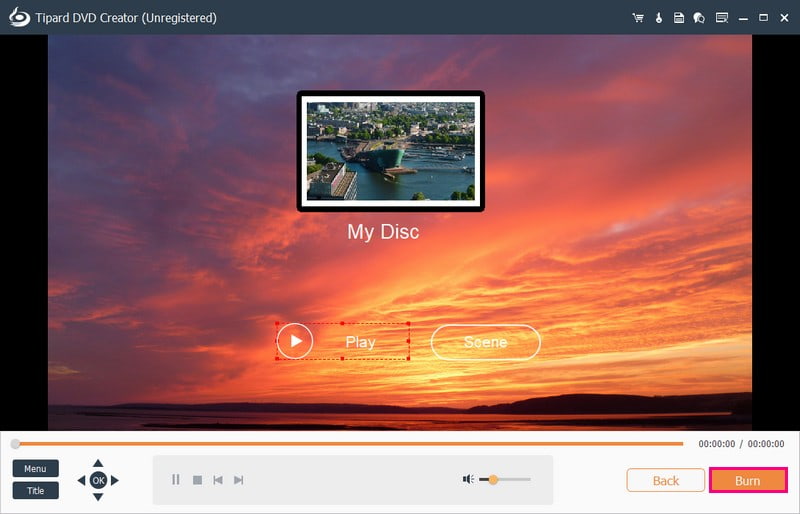
Dio 3. Često postavljana pitanja o snimanju iTunes filmova na DVD
Kako snimiti iTunes MP4 na DVD unutar iTunesa?
Prvo stavite prazan disk u svoje računalo. Otvorite iTunes, idite na File, New, a zatim na Playlist. Povucite svoje MP4 datoteke na novi popis za reprodukciju. Pristupite Datoteci, Snimi popis za reprodukciju na disk ili desnom tipkom miša kliknite popis za reprodukciju i odaberite istu opciju. Postavite potrebne parametre, kliknite Snimi i pričekajte. Kada završite, zatvorite iTunes i izbacite DVD.
Možete li snimiti pjesme s iTunes-a na CD?
Apsolutno! U iTunesu možete napraviti određene diskove – audio CD-ove, MP3 CD-ove i podatkovne CD-ove. Audio CD-ovi rade u običnim CD playerima, MP3 CD-ovi u CD playerima koji podržavaju MP3, a Data CD-ovi pohranjuju i prenose datoteke.
Možete li kopirati iTunes filmove na USB?
Otvorite iTunes na računalu, prijavite se, idite u trgovinu, provjerite dostupna preuzimanja i preuzmite svoj film. Zatim upotrijebite USB pogon za pohranu filma. Ali zapamtite, ne možete gledati ove iTunes filmove na USB uređaju ili Android telefonu.
Mogu li uvesti DVD u iTunes?
Sigurno! Iako iTunes izravno ne prihvaća DVD filmove, DVD-ove možete promijeniti u digitalne formate koje iTunes podržava. Zatim je DVD sadržaj jednostavno dodati u iTunes.
Koji su formati kompatibilni s DVD playerima?
Većina DVD playera dobro radi s formatima kao što su MPEG-2 i AVI. Ali pregledavanje pojedinosti o vašem DVD playeru bitno je da biste znali koje formate može reproducirati.
Možeš li snimati iTunes filmove na DVD? Definitivno! Ovaj post vas je naučio kako snimati iTunes filmove pomoću AVAide Screen Recordera i snimati iTunes filmove na DVD pomoću Tipard DVD Creatora.
AVAide Screen Recorder vaš je alat za snimanje svega što se događa na zaslonu vašeg računala. S druge strane, Tipard DVD Creator je vaše rješenje za pretvaranje videa u DVD za opipljivo i razmjenjivo iskustvo. Pa što čekaš? Instalirajte ih na svoje računalo i uživajte u iTunes filmu!
Snimite aktivnosti na ekranu uz zvuk, sastanke na mreži, videozapise igranja, glazbu, web kameru itd.




